�Ή���ށFStiLL Dev�EPro�EStd
�Ή���ށFStiLL Dev�EPro�EStd
�Ή���ށFStiLL Dev�EPro�EStd
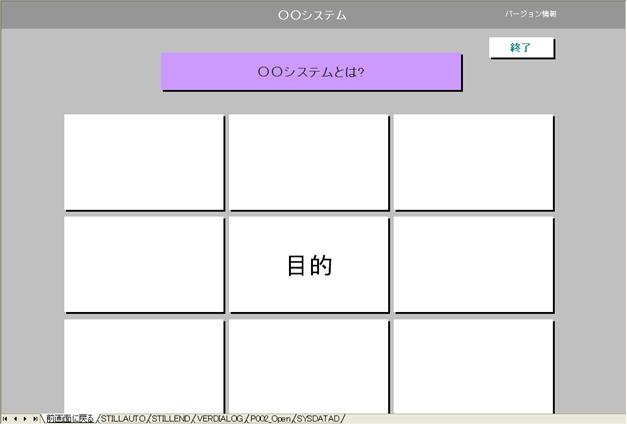
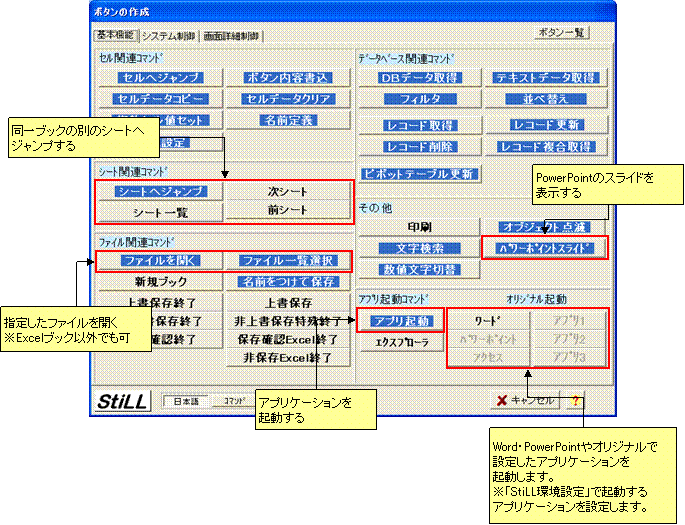
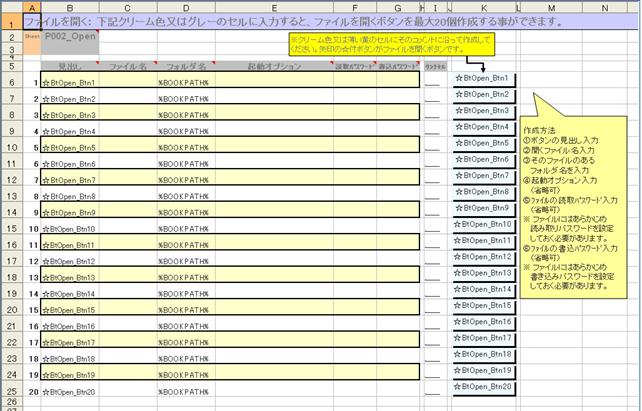
| �uStiLL�v�f�U�C�����089 �uStiLL-�]�v�Ƃ�!�@-32 | ���ׂẴt�@�C���ƃv���O�������N���o���܂�!!! | |||||||||||||||||
| �֗��ȁuStiLL-�]�v�̃V�X�e���e���v���[�g �V�X�e���u�b�N�ɂ��� | �v���[���p�u�b�N | |||||||||||||||||
| �@ | �@ | �@ | �@ | �@ | �@ | �@ | �@ | �@ | �@ | �@ | �@ | �@ | ||||||
| �@ | �@ [�v���[���p�u�b�N]�e���v���[�g�́A�v���[���e�[�V�����p�̃V�X�e�����쐬�������A���C�����j���[�Ƃ����g�p����e���v���[�g�ł��B���̃e���v���[�g���Q�l�ɂ��āA�J�X�^�}�C�Y���Ďg�p���Ă��������B | �@ | �@ | �A �V�[�g[�O��ʂɖ߂�]���A�\����ʂƂȂ�V�[�g�ƂȂ�܂��B�V�[�g���̃{�^�����@�\���ݒ����Ă��������BExcel�u�b�N���J�������łȂ��A�����`���̃t�@�C�����J������A�v���P�[�V�������N�������@�\������܂��B | �@ | �@ | �B �V�[�g[P002_Open]�́A�t�@�C�����J���{�^����20���쐬�ł���V�[�g�ŁA���C�����j���[��ʂ̂悤�ɁA�t�@�C�����J���{�^���𑽐��쐬����Ƃ��ɕ֗��ł��B�V�X�e���e���v���[�g��[Dev�J���p]�^�u�ɂ���u�t�@�C�����J���v�Ɠ������̂ł��B | �@ | ||||||||||
| �@ | �Ή�Ver.
�F�uStiLL-�]�vVer1.0�ȍ~ �Ή���ށFStiLL Dev�EPro�EStd |
�@ | �@ | �Ή�Ver.
�F�uStiLL-�]�vVer1.0�ȍ~ �Ή���ށFStiLL Dev�EPro�EStd |
�@ | �@ | �Ή�Ver.
�F�uStiLL-�]�vVer1.0�ȍ~ �Ή���ށFStiLL Dev�EPro�EStd |
�@ | ||||||||||
| �@ | �@ | �@ | �@ | �@ | �@ | �@ | �@ | �@ | �@ | �@ | �@ | �@ | �@ | �@ | ||||
| �@ | �@ Excel���{�i�I�ȃv���[���e�[�V�������쐬�B�J�X�^�}�C�Y�����g�p���Ă��������B | �@ | �@ | |||||||||||||||
| �����ꏊ | ���j���[ [StiLL] �� [�V�X�e���e���v���[�g] �� [�V�X�e���u�b�N] | |||||||||||||||||
| �����E�ړI | ||||||||||||||||||
| �v���[���e�[�V�����p�̃V�X�e�����쐬�������A���C�����j���[�Ƃ����g�p����e���v���[�g�ł��B | ||||||||||||||||||
| ���̃e���v���[�g���Q�l�ɂ��āA�J�X�^�}�C�Y�����g�p���Ă��������B | ||||||||||||||||||
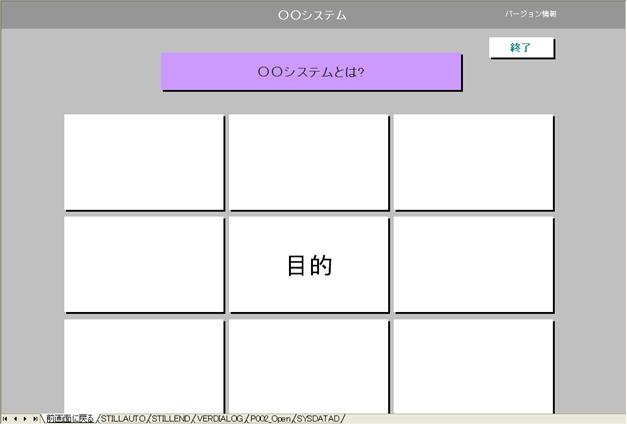
|
||||||||||||||||||
| �ł��鎖�E�֗��ȓ_ | ||||||||||||||||||
| Excel�u�b�N�͂������̂��ƁAPowerPoint�̃v���[���e�[�V�����₻�����̃A�v���P�[�V�������N�������邱�Ƃ� | ||||||||||||||||||
| �ł��܂��̂ŁAExcel���{�i�I�ȃv���[���e�[�V�����V�X�e�����쐬���邱�Ƃ��\�ł��B | ||||||||||||||||||
| �@ | �A �V�[�g[�O���������]�̃{�^�����@�\���ݒ��BExcel�����łȂ����̃A�v���P�[�V�������N���ł��܂��B | �@ | ||||||||||||||||
| ���̃e���v���[�g�ɂ̓V�X�e���쐬���K�v�ȃV�[�g���Z�b�g�ɂȂ��Ă��܂��B | ||||||||||||||||||
| �V�[�g�� | �p�r | |||||||||||||||||
| �O��ʂɖ߂� | �\������ƂȂ�V�[�g�ł��B | |||||||||||||||||
| STILLAUTO | ������䓙�A�u�b�N���J�����Ƃ����������s���������܂��B | |||||||||||||||||
| �@ | �g�����ɂ��Ă̏ڍׂ́A���L�o�b�N�i���o�[���������������B | |||||||||||||||||
| �@ | �y�o�b�N�i���o�[064�z �uStiLL-�]�v�Ƃ�!�@-7 | |||||||||||||||||
| STILLEND | ����I�������������ݒ����܂��B | |||||||||||||||||
| �@ | �g�����ɂ��Ă̏ڍׂ́A���L�o�b�N�i���o�[���������������B | |||||||||||||||||
| �@ | �y�o�b�N�i���o�[064�z �uStiLL-�]�v�Ƃ�!�@-7 | |||||||||||||||||
| VERDIALOG | �o�[�W��������̃_�C�A���O�ł��B | |||||||||||||||||
| �@ | �g�����ɂ��Ă̏ڍׂ́A���L�o�b�N�i���o�[���������������B | |||||||||||||||||
| �@ | �y�o�b�N�i���o�[075�z �uStiLL-�]�v�Ƃ�!�@-18 | |||||||||||||||||
| P002_Open | �w�������t�@�C�����J���{�^�����쐬����Ƃ����g�p���܂��B | |||||||||||||||||
| SYSDATAD | �V�X�e������{������ݒ����܂��B | |||||||||||||||||
| �@ | �g�����ɂ��Ă̏ڍׂ́A���L�o�b�N�i���o�[���������������B | |||||||||||||||||
| �@ | �y�o�b�N�i���o�[065�z �uStiLL-�]�v�Ƃ�!�@-8 | |||||||||||||||||
| �V�[�g[�O���������]���A�\������ƂȂ�V�[�g�ƂȂ�܂��B | ||||||||||||||||||
| �e�e�[�}�̃v���[���e�[�V����������J���{�^�����\���t�����݂ɂȂ��Ă��܂��B | ||||||||||||||||||
| �����̃{�^����MakeBt���@�\���ݒ�����Ă���StiLL�{�^���ƂȂ��Ă��܂��̂ŁA�@�\���ݒ����Ă��������B | ||||||||||||||||||
| �v���[���e�[�V�������쐬�������ɂ́A���}�̃{�^���@�\���g�����֗��ł��B | ||||||||||||||||||
| ���e�@�\���g�����A�ݒ����@�ɂ��ẮuStiLL�w���v�v���e���������Q�����������B | ||||||||||||||||||
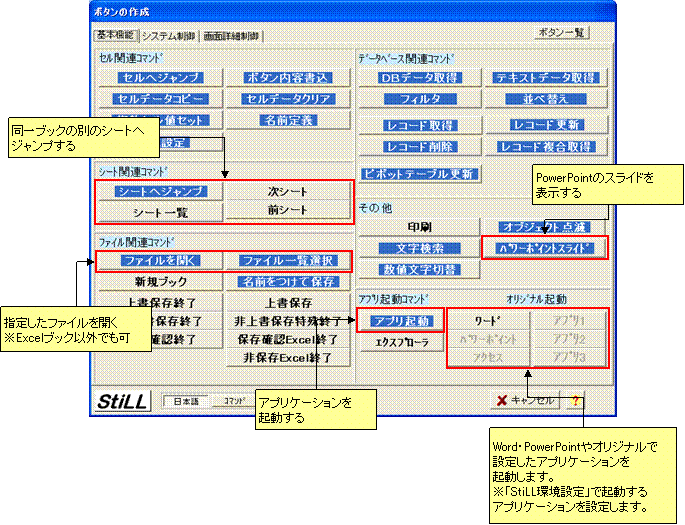
|
||||||||||||||||||
| �@ | �B �t�@�C�����J���{�^�����쐬���֗��ȃV�[�g[P002_Open]�B�ő�20���܂��쐬�ł��܂��B | �@ | ||||||||||||||||
| �V�[�g[P002_Open]�́A�t�@�C�����J���{�^�����ő�20���쐬�ł���V�[�g�ɂȂ��Ă��܂��B | ||||||||||||||||||
| ���C�����j���[����̂悤�ɁA�t�@�C�����J���{�^���������쐬����Ƃ����֗��ł��B | ||||||||||||||||||
| StiLL�V�X�e���e���v���[�g��[Dev�J���p]�^�u�ɂ���u�t�@�C�����J���v�e���v���[�g���������̂ł��B | ||||||||||||||||||
| ���u�t�@�C�����J���v�e���v���[�g��Developers���ł̂����p�ł��܂��B | ||||||||||||||||||
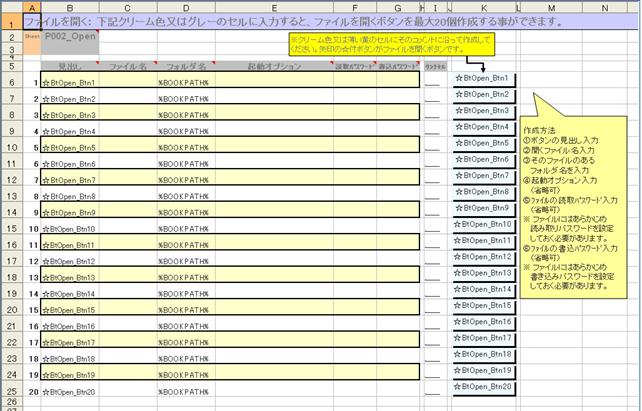
|
||||||||||||||||||
| ���o�� | �{�^�������o���ƂȂ�܂��B | |||||||||||||||||
| �t�@�C���� | �J�������t�@�C�����w�����܂��B | |||||||||||||||||
| �t�H���_�� | �J�������t�@�C���̂���t�H���_�[���w�����܂��B | |||||||||||||||||
| �N���I�v�V���� | ����������p���J���Ȃǂ��ݒ������邱�Ƃ��ł��܂��B | |||||||||||||||||
| �N���I�v�V�����ɂ��Ă̓Z�������N�{�^���uBtOpen�v�̃w���v�� | ||||||||||||||||||
| ���Q�����������B | ||||||||||||||||||
| �����p�X���[�h | �J�������t�@�C������������p�X���[�h���������܂��B | |||||||||||||||||
| ���t�@�C���ɂ��炩���������p�X���[�h���ݒ������K�v������܂��B | ||||||||||||||||||
| �����p�X���[�h | �J�������t�@�C�����������݃p�X���[�h���������܂��B | |||||||||||||||||
| ���t�@�C���ɂ��炩���������p�X���[�h���ݒ������K�v������܂��B | ||||||||||||||||||
| Copyright(C) �A�C�G���A�C�����������@���f�]�ڂ��ւ��܂� | ||||||||||||||||||